Zugewiesene Anträge
Für Entscheidungsträger ist dieser Menüpunkt zur Bearbeitung von zugewiesenen Anträgen gedacht.
Bei der Bearbeitung der Anträge hat man 2 Optionen: genehmigen oder ablehnen. Wird der Antrag genehmigt, so erscheint ein grüner Haken. Bei einer Ablehnung erscheint ein rotes Kreuz. Weiters kann man bei den Anträgen einen Kommentar hinzufügen, indem man auf die Schaltfläche "Kommentieren" klickt. .
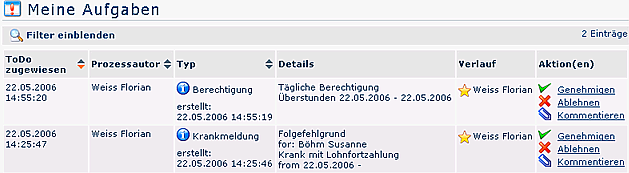
Der Benutzer kann im Menüpunkt Meine Aufgaben seine bearbeiteten Anträge sichten (Anklicken der Schaltfläche "Sichten"), oder ebenfalls einen Kommentar hinzufügen. Durch das Sichten werden die Anträge automatisch ins Archiv übergeleitet.
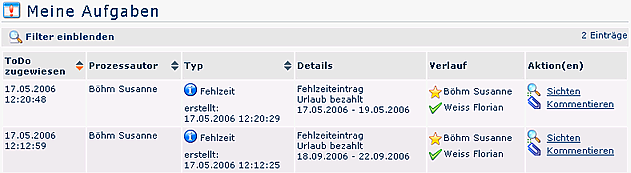
Weiters kann der Benutzer hier seine als Entwurf
gespeicherten Anträge finden und weiter bearbeiten.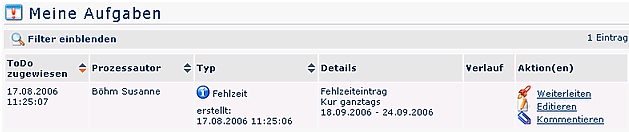
Zur Auswahl stehen 3 Optionen: weiterleiten, editieren und kommentieren.
- Weiterleiten - durch Anklicken der Schaltfläche "Weiterleiten" wird der Prozess gestartet
- Editieren - durch Anklicken der Editier-Schaltfläche kann der Antrag noch bearbeitet werden (Änderungen der Zeiten, des Datums, Fehlgrundes etc.). Um den Prozess zu starten klickt man auf die Schaltfläche Speichern
- Kommentieren - Durch anklicken dieser Schaltfläche kann man einen Kommentar hinzufügen. Es erscheint ein Popup, in welches man seinen Kommentar hinzufügen kann. Durch Speichern wird dieser zum Antrag hinzugefügt.
Filterfunktionen
Möchte man nach einem bestimmten Antrag suchen, z.B. nach einem bestimmten Urlaubsantrag, so geschieht das mit Hilfe der Filterfunktion.
Die genaue Vorgehensweise finden Sie im Kapitel Workflow/ Allgemeines zu den Workflowlisten / Bedienung der Filterfunktionen.
Antragsdetails / Verlaufsansicht
Durch Anklicken des Info-Buttons in der Typ-Spalte erhält man zusätzliche Detailinformationen zum Antrag, sowie eine graphische Darstellung zum Prozessverlauf.
Eine genaue Beschreibung der Info- und Verlaufsansicht finden Sie im Kapitel Workflow/ Allgemeines zu den Workflowlisten / Verlaufsansicht.
Keine Kommentare vorhanden.